Windows 10 funcionalidade de arquivos offline é uma função de rede do centro de sincronização que torna possível para os usuários acessar arquivos armazenados em outro ponto de sua rede (portanto, não seu próprio computador) para ser acessado, mesmo se a conexão de rede em si não está funcionando. Por exemplo, um arquivo ainda pode estar disponível a partir de outro computador, mesmo se a rede compartilhada está em baixo por causa da manutenção. Active ou desactive os ficheiros offline com estes passos.
pré-requisitos
primeiro off-a funcionalidade de arquivo offline só está disponível nas versões Pro, Enterprise e educação do Windows 10. Se você não tem certeza que versão você tem, você pode descobrir facilmente.
pressione a tecla Windows e digite ‘system information’. Clique no resultado da pesquisa com esse rótulo e uma nova janela irá abrir, contendo todos os tipos de informações sobre o seu computador – entre eles, no topo, a versão do Windows que você está executando.
esta poderá ser a Casa do Windows 10, por exemplo-se assim for, o seu computador não suporta a funcionalidade de Ficheiros offline. Só os profissionais, as empresas e a educação o fazem. Se você tiver uma das versões corretas para isso, siga os passos abaixo para ativar ou desativar arquivos offline.
alterando a configuração
para ligar ou desligar isto, terá de ir para o seu centro de sincronização. Para isso, pressione a tecla Windows no seu teclado e digite ‘mobsync’.
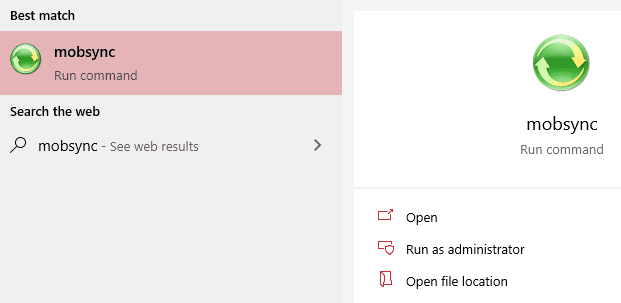
Pressione a tecla enter, e a sua Sincronização Centro vai abrir. No lado esquerdo, você vai ver várias opções para escolher – clique em um rotulado “Gerenciar arquivos offline”.
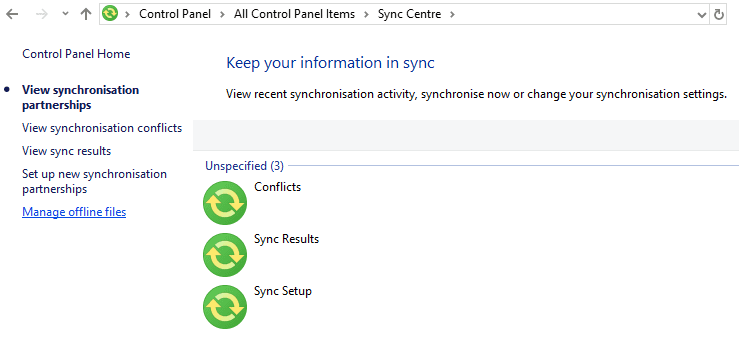
uma nova janela marcada com ‘Ficheiros Offline’ irá abrir. Toma, tens algumas opções. O primeiro botão permite ativar ou desativar arquivos offline. Claro que, se já estão desligados, não podem desligá-los e vice-versa.
dica: para alterar esta configuração, você precisa ter todos os direitos de administrador. Ou sua conta específica do Windows precisa tê-los, ou você precisa de um administrador para confirmar a alteração com o uso de sua própria senha.
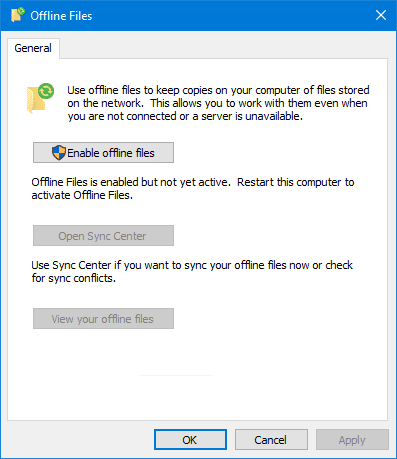

As outras duas opções permitem que você reabrir o Centro de Sincronização de antes, e para verificar arquivos off-line que você pode já ter – se você não tiver nenhuma, isso não irá mostrar-lhe todos os resultados, no entanto.
carregue no botão en / desactivar na página Geral, e depois carregue em ‘Sim’ No fundo. Por favor, esteja ciente de que, para que a mudança faça efeito, você terá que reiniciar o seu computador.Dica: Antes de reiniciar, certifique-se de que tem todos os documentos importantes salvos, para que não perca nenhum dado!
terá de confirmar que está pronto e que deseja reiniciar – quando o tiver feito, o seu computador irá desligar e voltar a ligar-se, e a sua nova configuração estará em vigor!
Dica: Se a sua alteração não funcionar, isto é provável devido a uma definição de políticas – os administradores de rede podem usar o Editor de Políticas de Grupos Locais para definir certas opções para todos os computadores numa rede. Se uma configuração lá impedir que os arquivos offline sejam ativados ou desligados, contate um administrador de rede para alterá-lo!